

作者: Nathan E. Malpass, 最新更新: 2018年10月31日
智能手机开始在'90中期开始流行,其中第一个出现的是由IBM创建的Simon Personal Communicator。
一种触摸屏设备,除了拨打和接听电话外,还可以发送和接收电子邮件,传真甚至是手机短信。 术语“智能手机”虽然在1995年度普遍使用。
从那以后,已经取得了很多进展,现在人们已经转向他们的设备,不仅用于通信,还用于许多其他用途。
随着对设备的所有技术进步,我们作为用户积累了大量有价值的文件和数据,我们将其存储在其中。 但无论我们多么小心,都会出现像我们的设备可能出现故障或其中一个最糟糕的情况被盗的情况。
对于所有内容将会发生什么,将存在安全问题。 这就是备份发挥作用的地方。 它使用户能够保护有价值的内容并以这样的方式保护它,即无论设备发生什么不幸事件,都有办法恢复其中的所有数据。
在本文中,您会发现有一些人们使用的备份应用程序。 请继续阅读以了解哪个是 最好的Android备份应用程序,满足您的需求.
部分1:Android用户认为最受欢迎的备用应用部分2:为什么FoneDog Toolkit-Android数据备份和恢复是最适合您的选择第3部分:结论视频指南
人们也读三星备份的最佳软件在Android设备上备份和恢复您的数据
该应用程序顾名思义允许用户创建应用程序,联系人和消息的备份。 您可以选择将其存储在Google云端硬盘中,也可以更改将其保存在SD卡中的路径,以便在需要时轻松恢复。
它也可以设置为自动备份,因此即使您忘记定期执行此操作,也不必过于担心丢失任何数据。 但缺点是它不允许备份应用数据和设置。
对于有根电话的用户,此应用程序被认为是最好的。 自Android版本早期发布以来,它一直存在,并且即使与最近的版本相比仍然有效。
它有免费和付费版本,两者都是无广告的。 唯一的区别是您只能在购买高级版时设置自动备份。
这是最近发布的Android备份和恢复应用程序。 它允许用户选择将备份保存到SD或直接保存到计算机上。
现在有了其他功能,例如能够将数据上传到云存储,即Google Drive,Dropbox,您只需升级到高级版即可。
这个应用程序的流行之处在于它的快速备份过程以及只需轻轻一按即可将APK文件共享给其他用户的功能。 它还可以记录和备份双方的电话录音。
但有一点是,如果您有通过第三方工具访问的重要书签,那么Super备份将无法备份和恢复该信息。
Android用户发现此应用程序完全不同,因为它还允许您使用On the Go(OTG)USB设备使用备份和还原功能。 它使那些总是外出和关心的人很方便。
虽然用户已经注意到,当您升级到高级版本以使用云存储时,它只会为您提供100MB的容量,或者有时很难从云存储中还原备份数据。 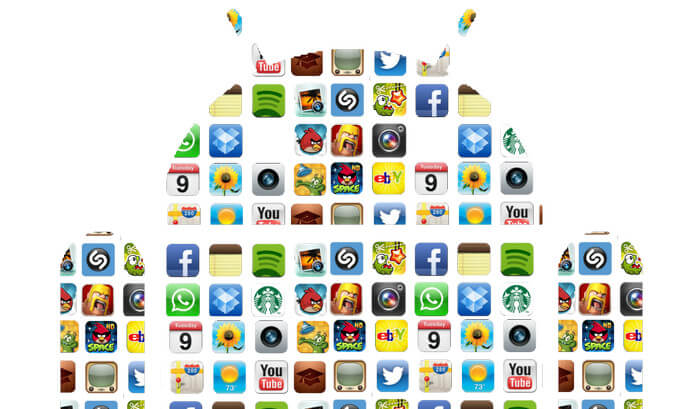
有了这么多东西,你已经存储在你的设备上,你必须有一种方法来保证安全,如果不是全部,除了你真正需要和重视的大部分。
这可能是你女儿第一次微笑的照片,你儿子第一次足球比赛练习的视频,或者你老板发给你的合同,说你得到晋升。
我们的设备不再仅仅是通信手段,因此开发应用程序来备份和恢复重要数据。 该 Android的工具包 由开发 FoneDog 拥有数据备份和恢复功能,超过了大部分功能。
有了这个,您将不仅限于备份文件或应用程序,甚至还会包含应用程序数据。 您还可以预览文件,以确定您真正想要保留哪些文件。
它支持 超过8000个 Android设备。 该工具包安全且易于使用,您无需担心数据丢失或任何现有数据丢失。
只需按照我们为您提供的简单步骤即可享受Android数据备份和还原功能的全部功能。
完成安装过程后,启动Toolkit。 (重要的是,在使用工具包时,没有其他备份应用程序或工具正在运行)

在完全连接设备之前(确保使用工作原装USB电缆),请选择 “Android Dara备份和还原”.
系统将提示您要求允许USB调试。 这意味着您允许通过USB复制应用程序(适用于Android OS版本4.0及更高版本)。 点击 “好”.
该工具包应自动检测您的设备并显示该选项 “设备数据备份” 你需要选择。
现在,默认情况下将检查备份的所有可用数据,但关于工具包的一个很酷的事情是您可以过滤要备份的文件。
这使您能够选择有价值的数据,而不是缩短完成进程的等待时间(您可以释放一些存储空间,因为您可以选择删除不存在的文件更长时间使用或重要)。 
关于工具包的Android备份功能的另一个便利之处是所有数据都按数据类型分类。
这意味着您可以更轻松地查看所需的文件,可能是一些短信或大量的消息,也可能是您设备上捕获的内存库中的一张照片。
完成选择后,只需单击即可 “开始” 开始实际的备份过程。 现在,根据大小,可能需要几分钟才能完成,但与其他备份应用程序不同,它不会花费那么长的时间。
重要说明:您也可以选择 “加密” 你的文件。 这将增加另一层安全性,尤其是当您拥有不希望其他人获得访问权限的私人或敏感信息时。 在下面选择备份数据类型的页面上是用于加密文件的复选框。 
备份完成后,您将在最终页面上看到文件大小,备份中包含的项目数以及是否包含任何项目。
你只需点击 “好” 完成后或选择恢复到其他设备(请注意,默认情况下备份的文件会直接存储到您的PC)。 
如果您需要进行恢复,请按照以下两个简单步骤操作:
步骤1:点击后 "OK" 您将进入一个页面,您可以在其中更详细地查看备份文件的内容。
您还会看到该选项 “设备数据恢复”。 将显示工具包创建的所有备份文件,默认情况下,将首先显示创建的最后一个备份文件。 
步骤2:当您单击要恢复的备份文件时,它将为您提供内容的详细信息,就像之前的每个按类型分类一样。
因此,在此过程的这一部分中,您只需选择要传输的数据类型即可。 一旦确定您的选择,请单击 “恢复”。 您将被要求再次确认您的选择,所以只需点击即可 “好” 继续。 
重要说明:无论是在备份过程中还是在完成还原过程中,请确保不要断开Android设备或执行任何其他任务以避免任何错误和复杂情况。 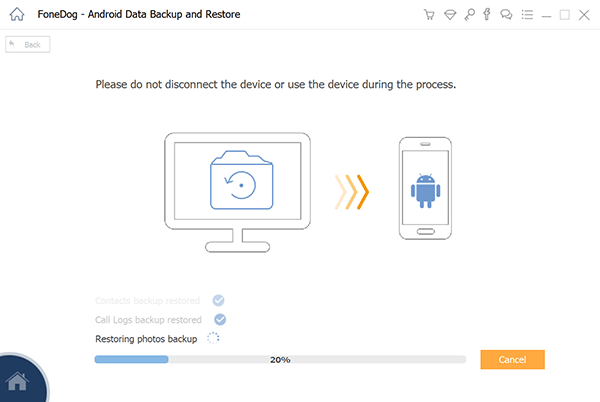
有很多应用程序可以通过为数据创建备份来保护数据,以确保您仍然可以访问所有重要文件。
但是你必须问自己哪一个实际上会给你你正在寻找的结果。 该 FoneDog工具包 被证明是最好的,给你比其他人提供的更多 100%成功 每次使用它时都要评价。
立即下载并体验其他人的热情。
发表评论
评论
热门文章
/
有趣乏味
/
简单困难
谢谢! 这是您的选择:
Excellent
评分: 4.7 / 5 (基于 75 评级)